6 روش برتر برای رفع عدم ارسال کد امنیتی مایکروسافت
در این مقاله تخصصی از مجله 98zoom میخواهیم از 6 روش برتر برای رفع عدم ارسال کد امنیتی مایکروسافت
با شما صحبت کنیم ، پس با یک مقاله مفید و آموزشی دیگر از تیم نود و هشت زوم همراه ما باشید :
مایکروسافت از احراز هویت دو مرحلهای پشتیبانی میکند و هر زمان که به اطلاعات محرمانه دسترسی پیدا میکنید یا وارد دستگاه جدیدی میشوید، این شرکت برای تأیید هویت شما یک کد امنیتی میخواهد. مایکروسافت یک پروتکل امنیتی برای جلوگیری از دسترسی های غیرمجاز پیاده سازی کرده است. اما اگر مایکروسافت نتواند کد تأیید ارسال کند، ممکن است گردش کار شما را خراب کند. در اینجا بهترین راه برای رفع مشکل وجود دارد.

آیا می خواهید در رایانه شخصی جدید وارد حساب Microsoft 365 خود شوید؟ ارسال نکردن کد امنیتی مایکروسافت ممکن است مانع از دسترسی شما به اسناد و فایلهای مهم شود. قبل از بدتر شدن وضعیت، از ترفندهای زیر برای دریافت کد امنیتی برای حساب مایکروسافت خود استفاده کنید.
مایکروسافت هر زمان که با شرایط زیر مواجه می شوید کد امنیتی می خواهد:
- این شرکت تلاشهای غیرمجاز ورود به سیستم را از یک دستگاه جدید شناسایی میکند.
- مایکروسافت از یک آدرس IP جدید به فعالیت غیرمعمول حساب مشکوک است.
- اگر 2FA (تأیید هویت دو مرحله ای) را برای حساب خود فعال کرده اید و از پیامک برای تأیید هویت خود استفاده کنید.
1. اتصال شبکه را بررسی کنید
ابتدا اتصال شبکه تلفن خود را بررسی کنید. اگر یک یا دو نوار شبکه در تلفن خود دارید، ممکن است با دریافت کد امنیتی از مایکروسافت با مشکل مواجه شوید. در آیفون، انگشت خود را از گوشه بالا سمت راست به پایین بکشید تا به مرکز کنترل دسترسی پیدا کنید و حالت هواپیما را فعال کنید. پس از چند ثانیه آن را غیرفعال کنید و اتصال شبکه را بازنشانی کنید.
کاربران اندروید می توانند از بالای صفحه به پایین بکشند تا مرکز اعلان را باز کنند و از منوی تغییر سریع به حالت هواپیما دسترسی پیدا کنند. اگر هنوز کد امنیتی از مایکروسافت دریافت نکردید، باید تنظیمات شبکه تلفن خود را بازنشانی کنید و دوباره امتحان کنید.
2. طرح حامل خود را بررسی کنید
برای دریافت پیامها بدون مشکل، به یک برنامه حامل فعال نیاز دارید. اگر سیم کارت غیرفعال یا طرح شرکت مخابراتی قدیمی دارید، کد امنیتی از مایکروسافت دریافت نخواهید کرد. باید برنامه تلفن همراه شرکت مخابراتی محلی خود را باز کنید و جزئیات طرح را بررسی کنید. هنگامی که حساب خود را با یک طرح مربوطه شارژ کردید، دوباره یک کد امنیتی دریافت کنید.
3. Spam پیام را بررسی کنید
برنامه پیشفرض Messages در اندروید دارای یک پوشه Spam است. گاهی اوقات، برنامه پیامها تهاجمی میشود و پیامهای مهمی را به هرزنامه ارسال میکند. حتی اگر یک کد امنیتی برای حساب مایکروسافت خود دریافت کنید، برنامه به شما اطلاع نمی دهد و پیام را به جعبه هرزنامه ارسال نمی کند. در اینجا نحوه یافتن چنین پیام هایی آورده شده است.
مرحله 1: برنامه Messages را در اندروید باز کنید.
گام 2:
4. ایمیل ناخواسته را بررسی کنید
علاوه بر دریافت کد امنیتی به صورت پیامک، امکان دریافت آن را در ایمیل خود نیز دارید. اگر گزینه ای برای دریافت کد از طریق ایمیل تنظیم کرده اید، از مراحل زیر برای پیدا کردن آن استفاده کنید.
مرحله 1: برنامه تلفن همراه Outlook را باز کنید یا از آن در وب بازدید کنید.
گام 2: اگر ایمیل تایید را در صندوق ورودی اصلی پیدا نکردید، روی ایمیل ناخواسته در نوار کناری سمت چپ کلیک کنید و ایمیلی را که دارای کد امنیتی است جستجو کنید.

5. VPN را غیرفعال کنید
اتصال فعال VPN از یک آدرس IP دیگر ممکن است مانع از دریافت کد امنیتی از مایکروسافت شود. شما باید برنامه VPN مورد نظر خود را در تلفن همراه باز کنید و اتصال را غیرفعال کنید.
6. حساب بدون رمز عبور را فعال کنید
پس از دسترسی به حساب مایکروسافت خود، می توانید عملکرد بدون رمز عبور را فعال کنید. مایکروسافت گزینه ای برای استفاده از افزونه بدون رمز عبور برای از بین بردن دردسرهای مربوط به پسوردهای پیچیده ارائه می دهد. البته وقتی دستگاه های خود (موبایل و رایانه) را با دیگران به اشتراک می گذارید، فعال کردن این مورد برای حساب خود دارای اشکالاتی است.
در اینجا نحوه فعال کردن آن برای حساب خود آورده شده است.
مرحله 1: از حساب مایکروسافت خود در وب بازدید کنید.
گام 2: با جزئیات حساب خود وارد شوید.
مرحله 3: منوی Security را باز کرده و Security dashboard را انتخاب کنید. حساب خود را احراز هویت کنید

مرحله 4: “گزینه های امنیتی پیشرفته” را انتخاب کنید.

مرحله 5: برنامه Microsoft Authenticator را روی گوشی خود نصب کنید.
مرحله 6: در قسمت امنیت اضافی، «روشن کردن» را در زیر حساب بدون رمز عبور انتخاب کنید.

مرحله 7: دستورالعمل های روی صفحه را دنبال کنید و رمز عبور را از حساب خود حذف کنید.
به حساب مایکروسافت خود دسترسی پیدا کنید
اگر هیچ یک از ترفندها جواب نداد، باید با پشتیبانی مایکروسافت برای حل مشکل تماس بگیرید. بدون کد امنیتی، دسترسی به حساب مایکروسافت خود قفل میشوید. در مواقعی، ایده خوبی است که در صورتی که ارائه دهنده تلفن همراه در منطقه شما با مشکل مواجه شده باشد و شما از آن اطلاعی نداشته باشید، چند ساعت به آن فرصت دهید.
امیدواریم از این مقاله مجله نود و هشت زوم نیز استفاده لازم را کرده باشید و در صورت تمایل آنرا با دوستان خود به اشتراک بگذارید و با امتیاز از قسمت پایین و درج نظرات باعث دلگرمی مجموعه مجله 98zoom باشید
لینک کوتاه مقاله : https://5ia.ir/Zsk
کوتاه کننده لینک
کد QR :



 t_98zoom@ به کانال تلگرام 98 زوم بپیوندید
t_98zoom@ به کانال تلگرام 98 زوم بپیوندید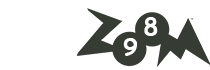
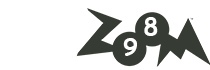







سلام.کد برای تایید حساب ماکروسافت نمیاد چکار کنم
سلام علی
طبق این 6 روش پیش برید مشکلتون حل میشه